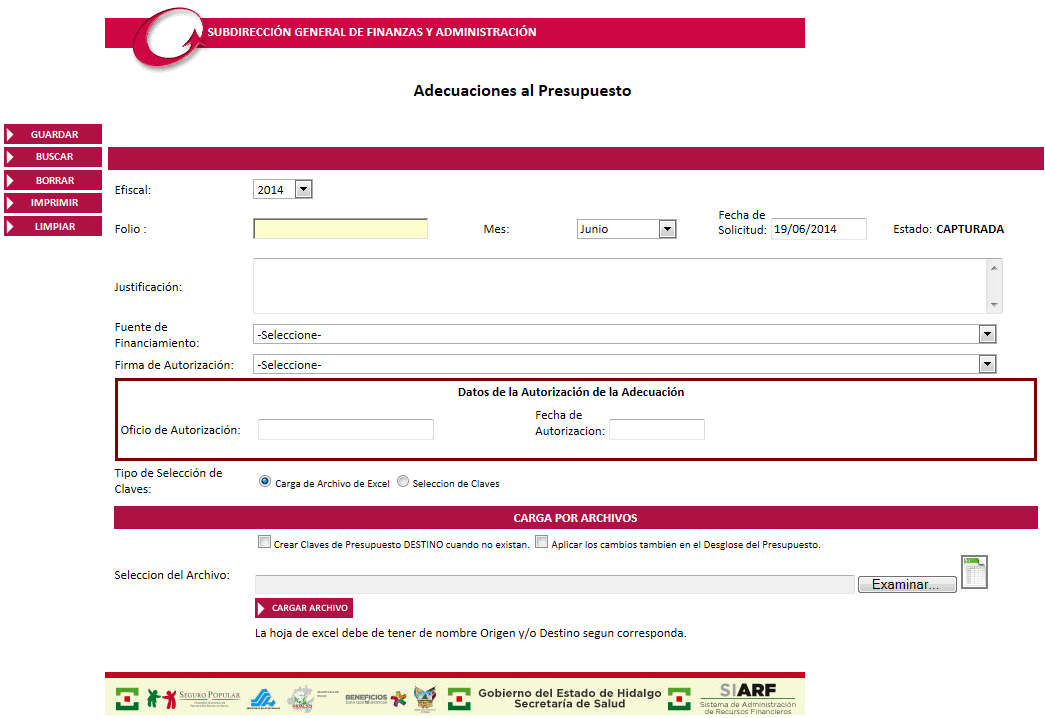
Crear una Solicitud para adecuaciones al presupuesto.
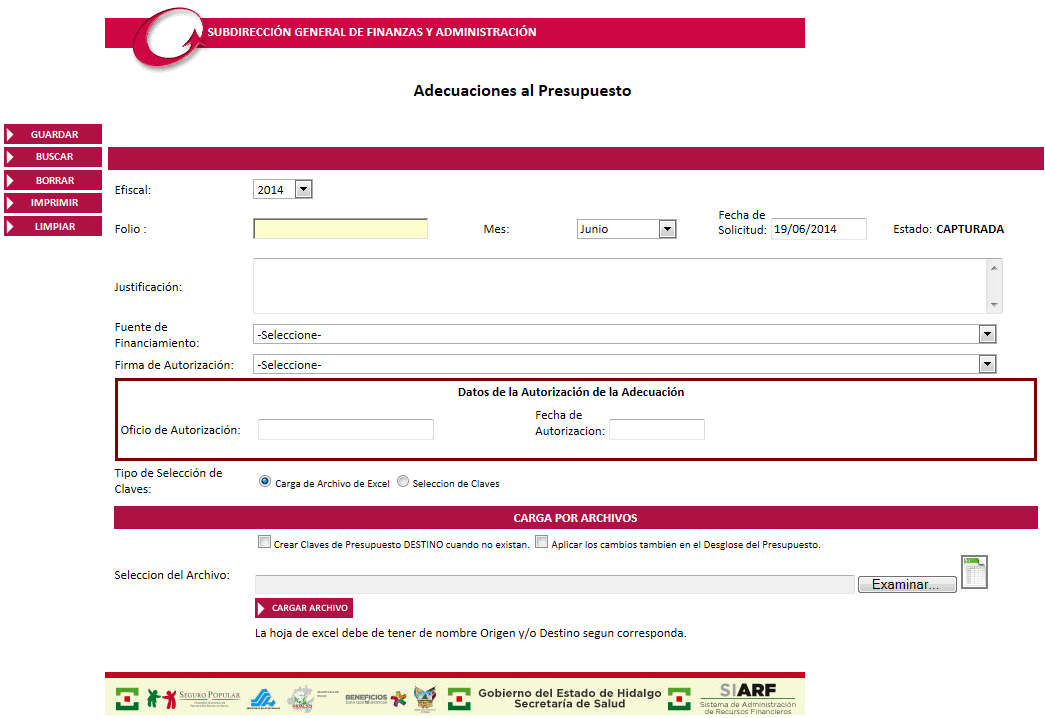
Para realizar una Nueva adecuación al presupuesto deberá realizar los siguientes pasos:
Seleccione el Mes y Fecha de Solicitud.
Capture la Justificación Fundamentada, de por que se requiere la adecuación al presupuesto.
Seleccione la Fuente de Financiamiento.
Seleccione el nombre que aparecerá como Firma de Autorización.
Seleccione el Tipo de Selección de Claves en Selección de Claves.
El sistema mostrará los criterios o elementos que conforman la clave de presupuesto como filtros para la Selección de Claves Presupuestarias.
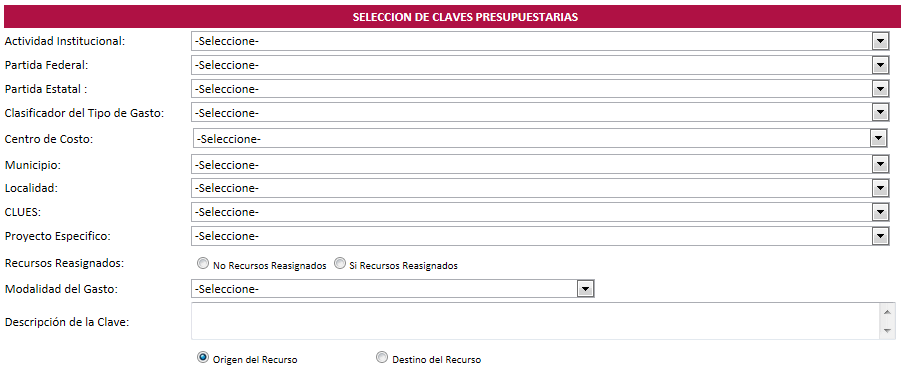
Marque si es Origen o Destino del Recurso.
Seleccione uno o más criterios de búsqueda.
Presione el botón ![]() .
.
El sistema mostrará el resultado de claves presupuestarias a afectar.
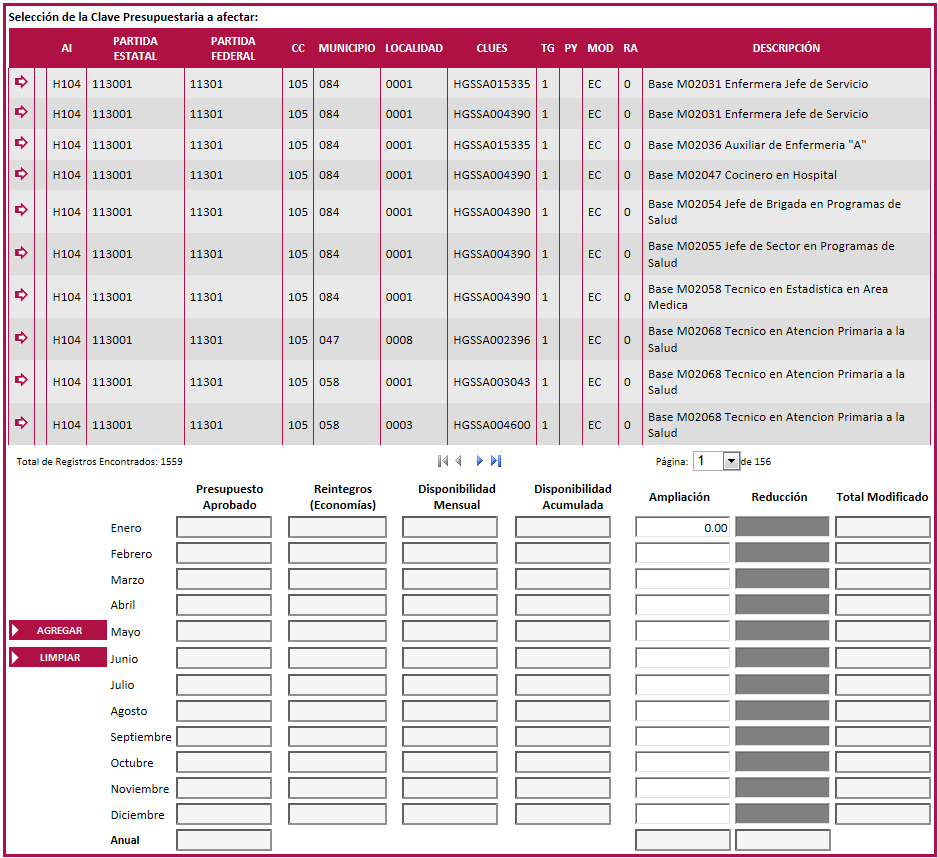
Seleccione la Clave a afectar de
la tabla de contenido en la columna ![]() .
.
Me mostrará la distribución del presupuesto de la clave seleccionada.
Según la opción seleccionada si es Origen del Recurso o Destino del Recurso se permite un tipo de adecuación ya sea Ampliación o Reducción inhabilitando la columna.
Por ejemplo:
Esta Clave solo permite Ampliación en cada uno de los meses para el Destino del Recurso.

Esta Clave solo Permite Reducción en cada uno de los meses para el Origen del Recurso.

Capture el importe a Ampliar/reducir, en automático se calcula el Total Modificado para cada uno de los meses, el Total anual de las Ampliaciones y Total Anual de las Reducciones .
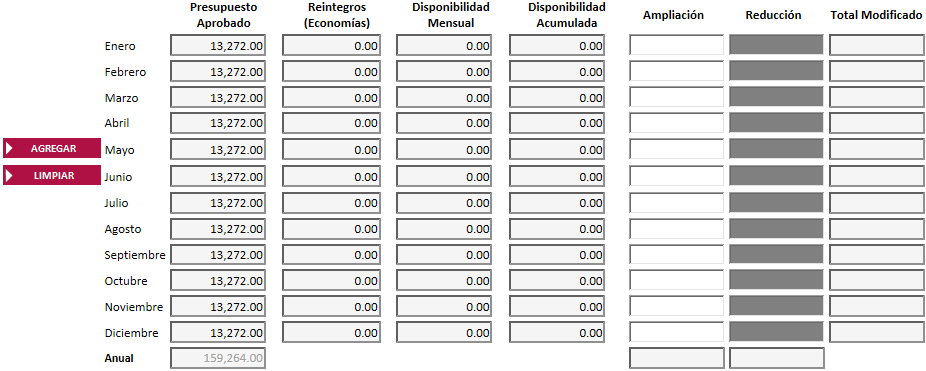
Utilice el botón
para dejar en blanco la distribución del presupuesto.
Una vez capturados los importes verifique
que este no exceda el importe Disponible Mensual y pulse el botón
![]() .
.
El registro de la adecuación se mostrará en la tabla de contenido de la sección correspondiente Origen o Destino del Recurso, verifique que la adecuación este compensada.
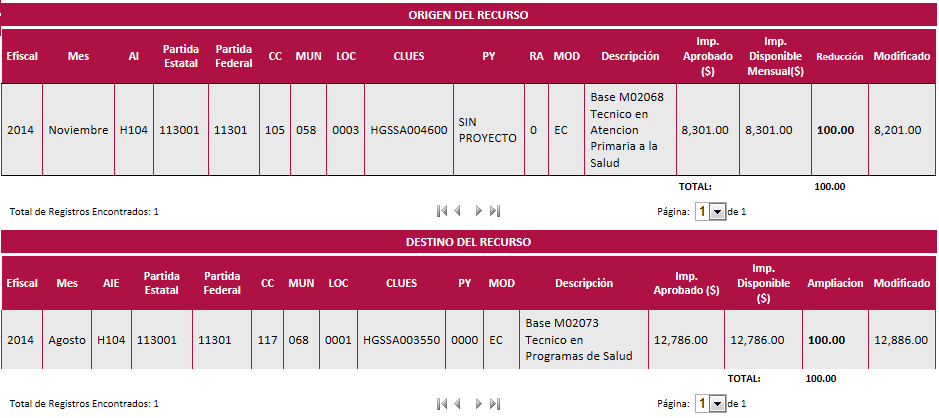
Presione el botón .
El sistema requerirá la confirmación de la operación a realizar.
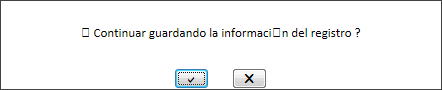
Pulse ![]() para que
el sistema continúe guardando la solicitud.
para que
el sistema continúe guardando la solicitud.
Pulse ![]() para
que el sistema cancela la operación de guardar la solicitud.
para
que el sistema cancela la operación de guardar la solicitud.
Si se guarda correctamente la adecuación el sistema enviará el siguiente mensaje mostrando el folio con el que ha sido guardada la adecuación.
![]()
La adecuación habrá quedado en un Estado de CAPTURADA y se mostrará en la parte superior de la pantalla en la siguiente tabla de contenido
 .
.
Busque la adecuación. Siga las instrucciones de Buscar Adecuación.
El sistema colocará los datos seleccionados en los campos correspondientes para ser editados.
Si la adecuación esta en estado de CAPTURADA se permite realizar modificaciones. Si es otro estado el sistema no permite modificaciones.
![]()
Realice las modificaciones necesarias.
Presione
el botón .El sistema le
requerirá la confirmación de la operación a realizar.
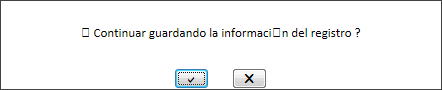
Pulse ![]() para que
el sistema continúe guardando la solicitud.
para que
el sistema continúe guardando la solicitud.
Pulse ![]() para que
el sistema cancele la operación de guardar la solicitud.
para que
el sistema cancele la operación de guardar la solicitud.
Si se almacena correctamente el registro, el sistema enviará el siguiente mensaje:
![]()
Busque la adecuación. Siga las instrucciones de Buscar Adecuación.
Si la adecuación está en estado de CAPTURADA el sistema le permite: Autorizar la adecuación.
![]()
Capture los Datos de Autorización de la Adecuación.
Oficio de Autorización.
Fecha de Autorización.
Active la casilla
![]() .
.
Pulse el Botón .
Si realiza correctamente la autorización el sistema le envía el siguiente mensaje:
![]()
1. Seleccione o capture algún filtro:
Folio.
Mes.
Justificación.
Fuente de Financiamiento.
Firma de Autorización.
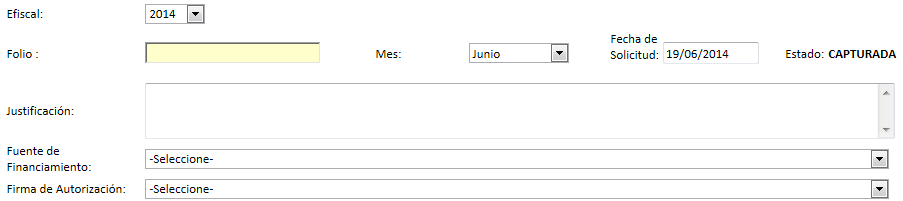
O capture el Folio de la adecuación que el Sistema le asignó.
![]()
2. Pulse el Botón
Buscar. ![]()
3. El sistema despliega en una tabla de contenido los Resultados de la Búsqueda.

4. Seleccione la Solicitud
que desea visualizar. ![]()
Busque la Solicitud. Siga las instrucciones de BUSCAR SOLICITUD.
Si la Solicitud esta en estado de CAPTURADA, es posible CANCELAR una solicitud. Si la Solicitud tiene un estado diferente no es posible cancelarlo.
Pulse
el Botón de ![]() .
.
El sistema le pedirá que confirma su acción:
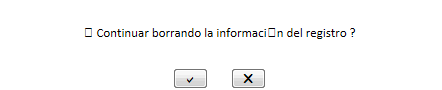
Pulse ![]() para que
el sistema continúe.
para que
el sistema continúe.
Pulse ![]() para que
el sistema cancele la operación.
para que
el sistema cancele la operación.
Si continua con la cancelación, el sistema le enviará el siguiente mensaje:
![]()
Busque la Adecuación. Siga las instrucciones de Buscar Adecuación.
Presione
el botón . El sistema
desplegará el reporte en formato PDF con la adecuación que haya seleccionado.
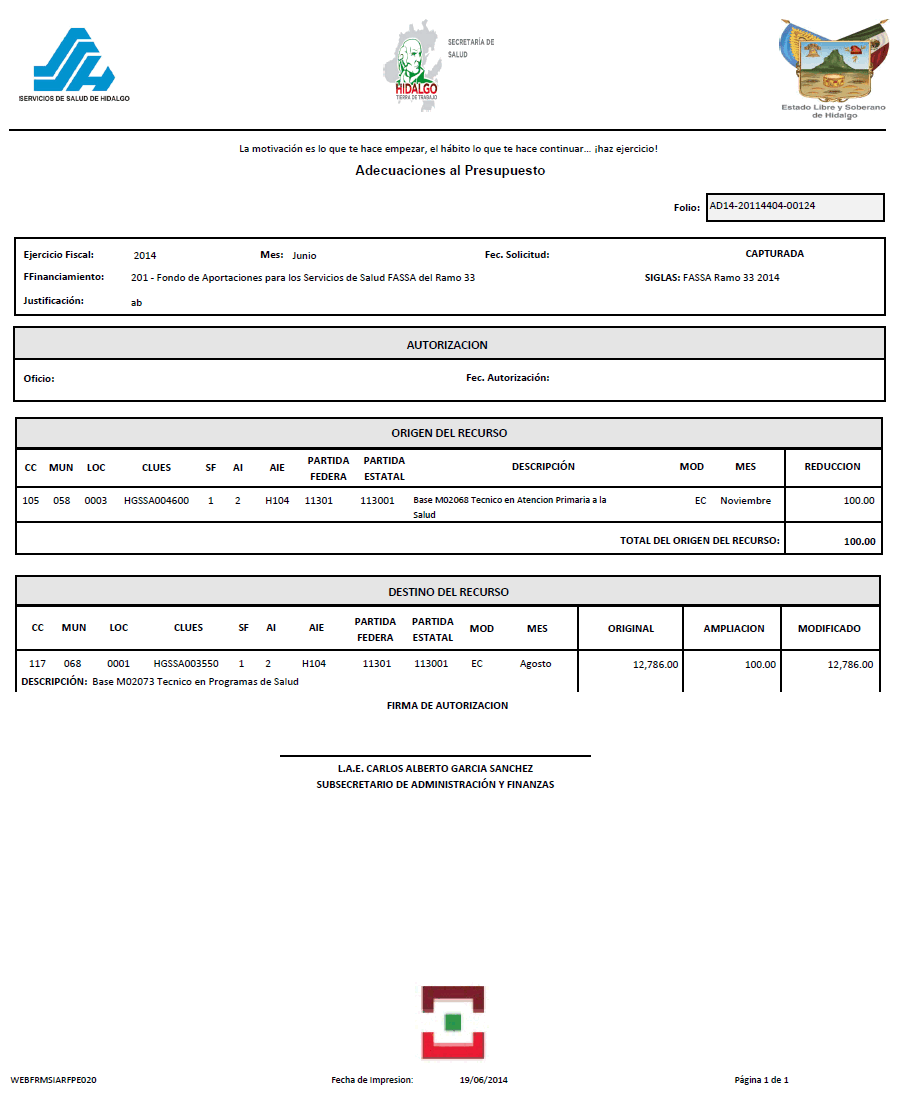
Presionando el botón se colocarán
en blanco los campos de la pantalla para capturar un nuevo registro o
realizar una nueva consulta de información. Utilice este botón para borrar
datos incorrectos capturados en diversos campos de la pantalla.
Para salir de la pantalla consultada y regresa al menú principal, bastará
con presionar el botón que se encuentra en la parte superior derecha . Antes de salir asegúrese de guardar la información
capturada.